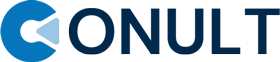Windows 7轻松刻录教程:U盘装机不求人
引言
随着电脑技术的不断发展,安装操作系统变得越来越便捷。本文将为您提供详细的步骤,帮助您使用U盘轻松刻录Windows 7系统,实现独立装机。
准备工作
在开始刻录之前,请确保您已准备好以下物品:
一台已联网的电脑
一个8GB以上的U盘
Windows 7系统镜像文件(.iso格式)
刻录工具选择
为了完成刻录工作,您需要选择一个合适的刻录工具。以下是一些常用的刻录工具:
UltraISO(软碟通)
Rufus
PowerISO
在此教程中,我们将使用UltraISO进行刻录。
刻录步骤
1. 下载并安装UltraISO
访问UltraISO官方网站下载最新版本。
下载完成后,双击安装程序进行安装。
2. 打开UltraISO
运行UltraISO,点击“文件”菜单,选择“打开”。
在弹出的对话框中,选择Windows 7系统镜像文件(.iso格式),点击“打开”。
3. 刻录到U盘
点击“启动”菜单,选择“写入硬盘镜像”。
在弹出的对话框中,选择要刻录的U盘。
点击“写入”按钮开始刻录。
4. 注意事项
在刻录过程中,请勿移动或断开U盘。
如果您使用的是Windows 7系统,可能需要以管理员身份运行UltraISO。
在刻录前,请确保备份U盘中的重要数据。
U盘装机步骤
1. 设置BIOS
开机时,按下F2、F10或Del键进入BIOS设置。
在BIOS设置中,找到“Boot”选项,将其设置为从U盘启动。
保存设置并退出BIOS。
2. 启动电脑
将刻录好的U盘插入电脑,重启电脑。
根据提示,从U盘启动。
3. 安装Windows 7
按照安装向导的提示,进行Windows 7的安装。
在安装过程中,请选择“自定义(高级)”进行分区。
4. 安装完成
安装完成后,重启电脑,您将看到Windows 7的桌面。
总结
通过以上步骤,您已经可以轻松使用U盘刻录Windows 7系统,并独立装机。希望本文对您有所帮助。